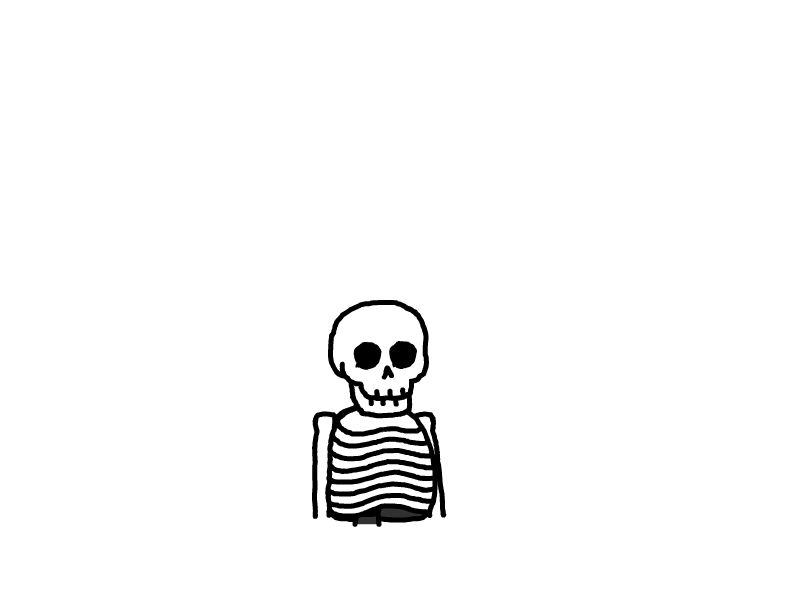OCS助手-实现学习通自动刷课
OCS助手-实现学习通刷课教程😀👍
OCS详细地址:使用教程 | OCS网课助手
OCS软件-Windows下载地址:https://cdn.ocsjs.com/app/download/ocs-2.6.7-setup-win-x64.exe(复制此链接到浏览器打开即可自动下载)
下载成功后,打开OCS软件,会弹出如图所示初始化按钮,点击一键初始化即可😀👍
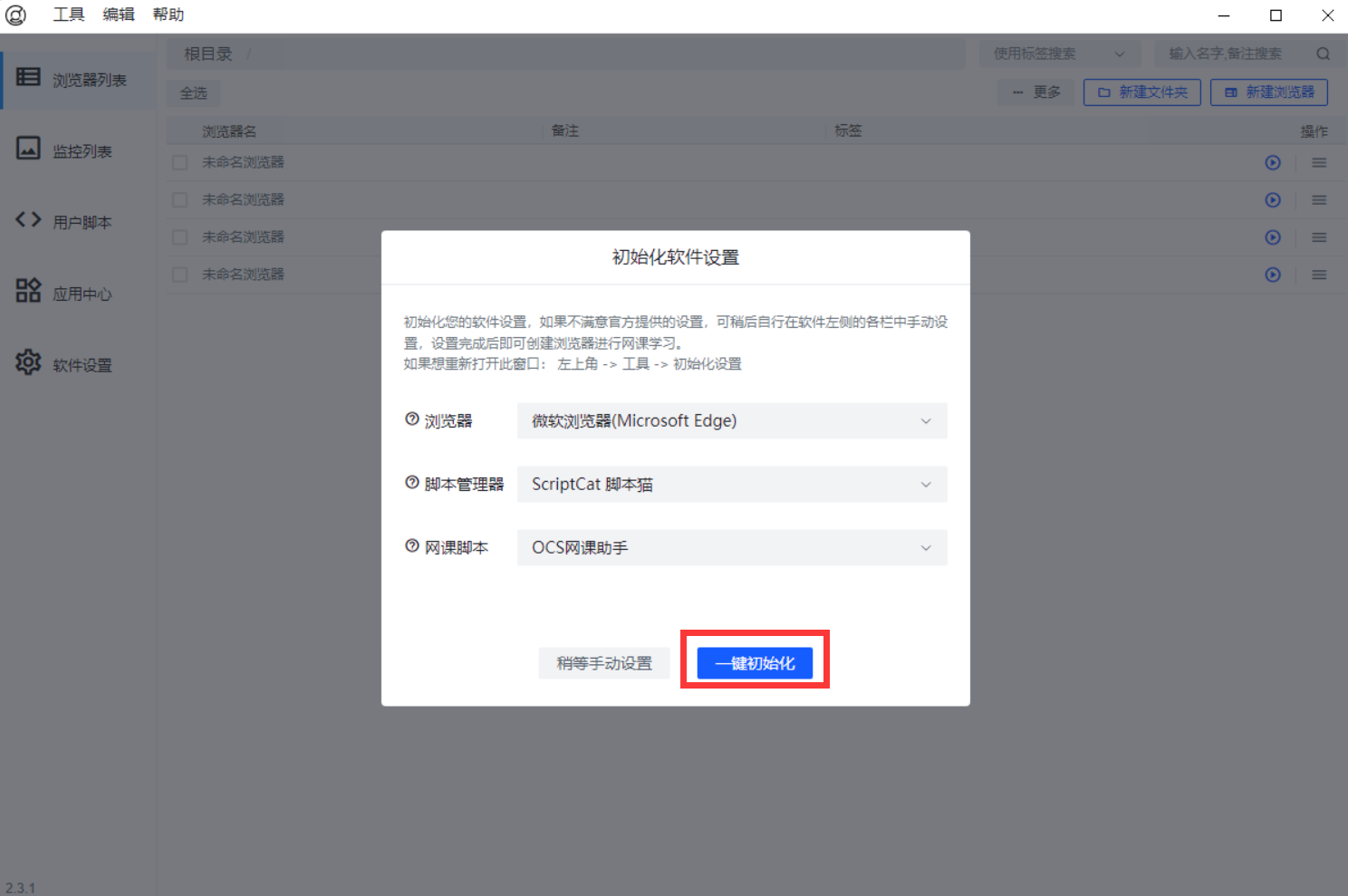
初始化成功后,点击右上角的“新建浏览器”😀👍
随便给浏览器起一个名字,然后点击右边的开启按钮,等待浏览器启动😀👍
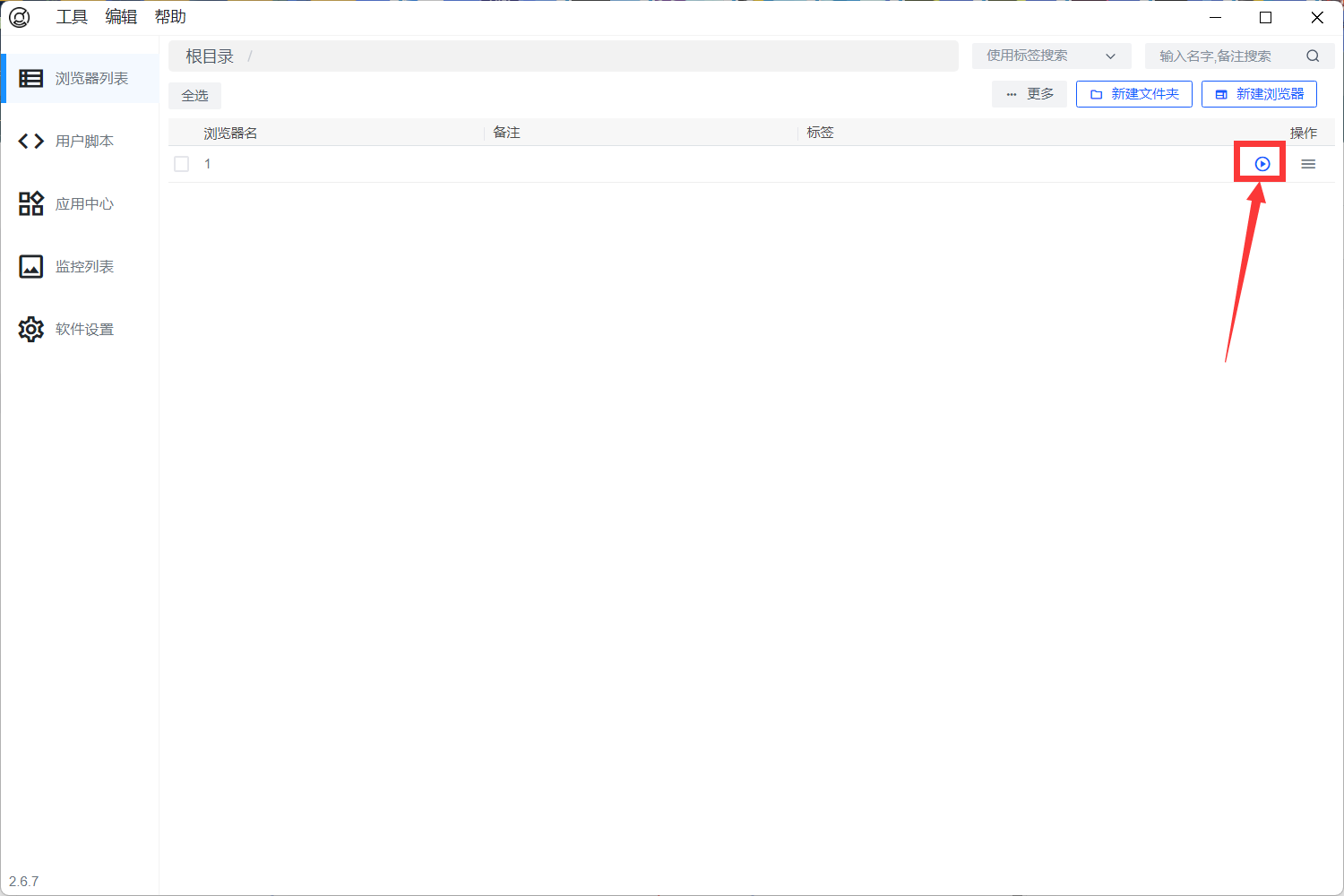
如果出现警告,打不开浏览器,可以切换成谷歌浏览器的驱动.
具体流程:先下载谷歌浏览器:Google Chrome 网络浏览器
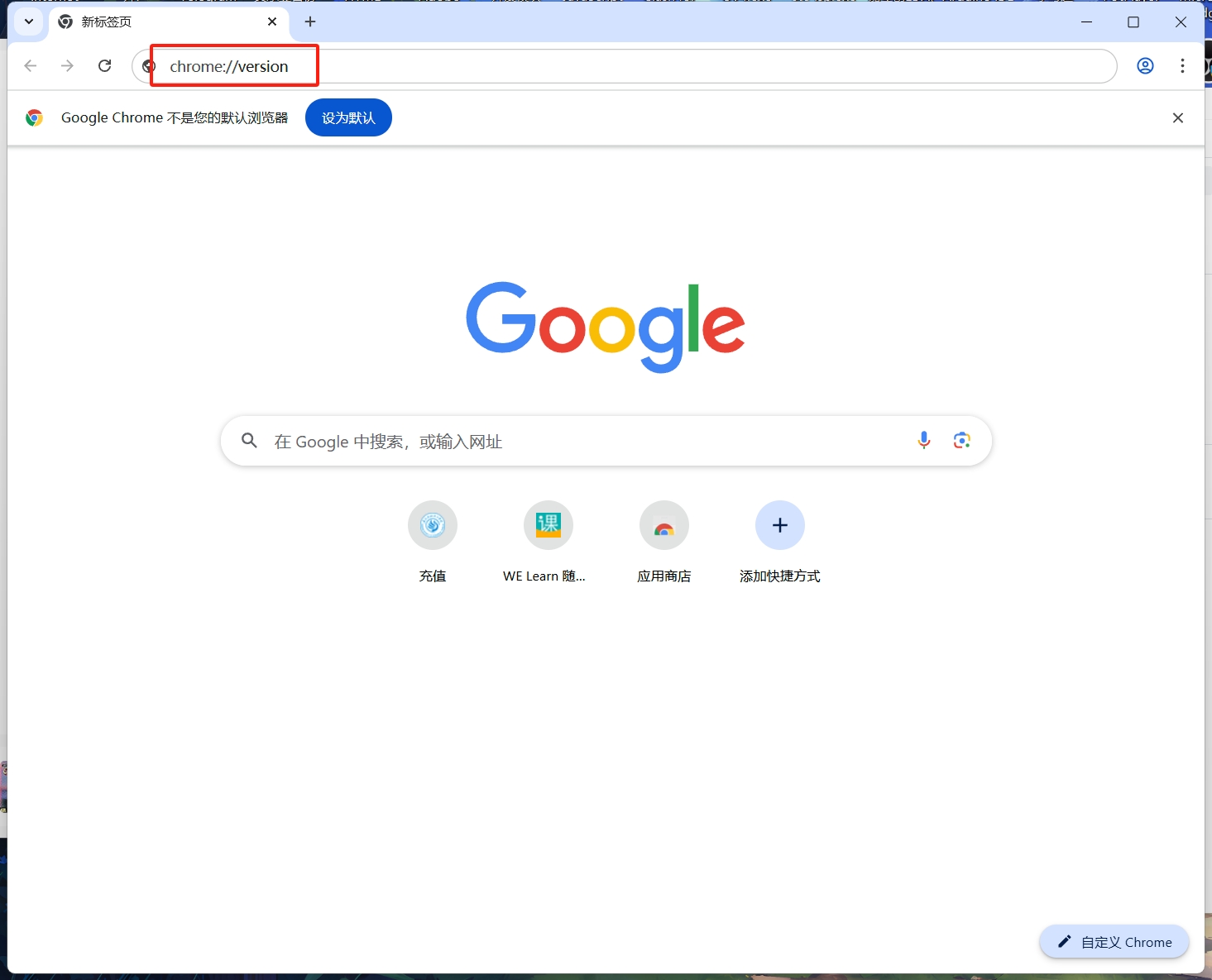
在输入框中输入:chrome://version然后确认回车

查看页面,可以看到可执行文件路径,将可执行文件路径复制下来
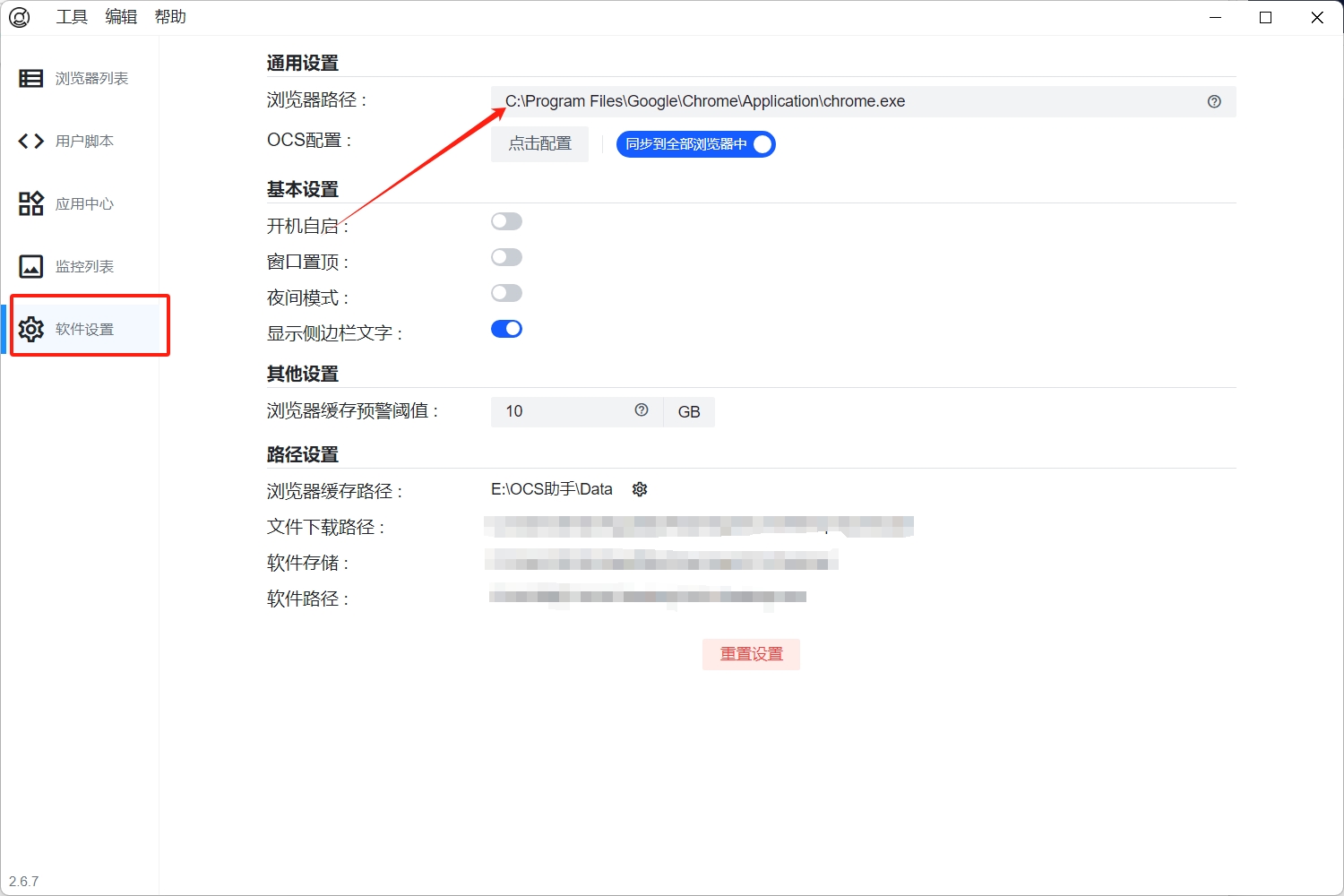
然后打开OCS,点击软件设置,将复制下来的可执行文件路径复制到浏览器路径中,等待一会儿,关闭OCS,再打开OCS(即使提示正在切换浏览器驱动)
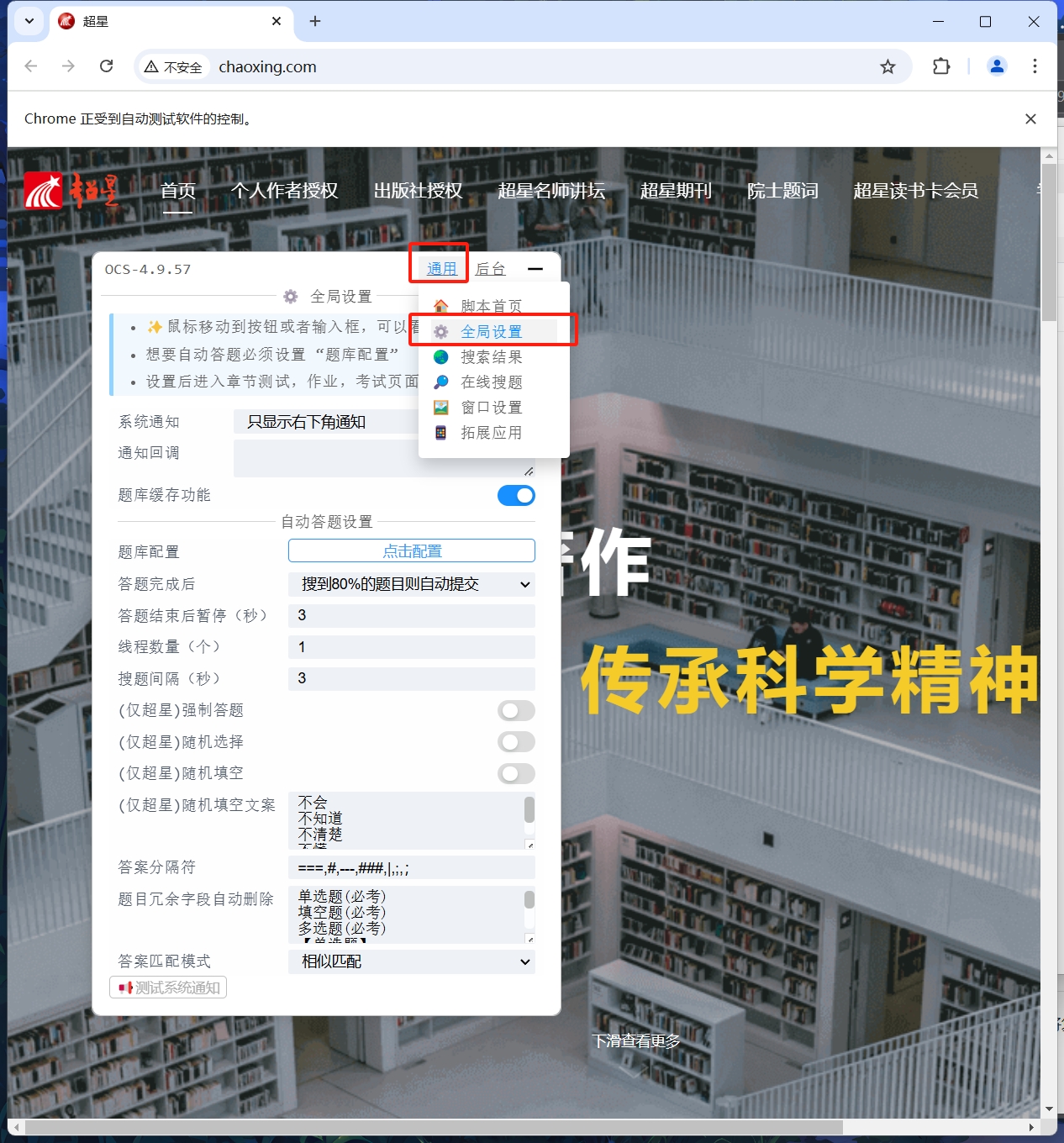
接下来点击弹出页面中的学习通,出现如图所示框架,点击“通用”后点击“全局设置”出现如图所示界面即可,接下来配置题库
打开言溪题库:https://tk.enncy.cn/
注册账号并购买题库使用权-5块两千题,差不多够你一个宿舍的用了.
注册成功并且购买了题库之后,来到初始页面,登录账号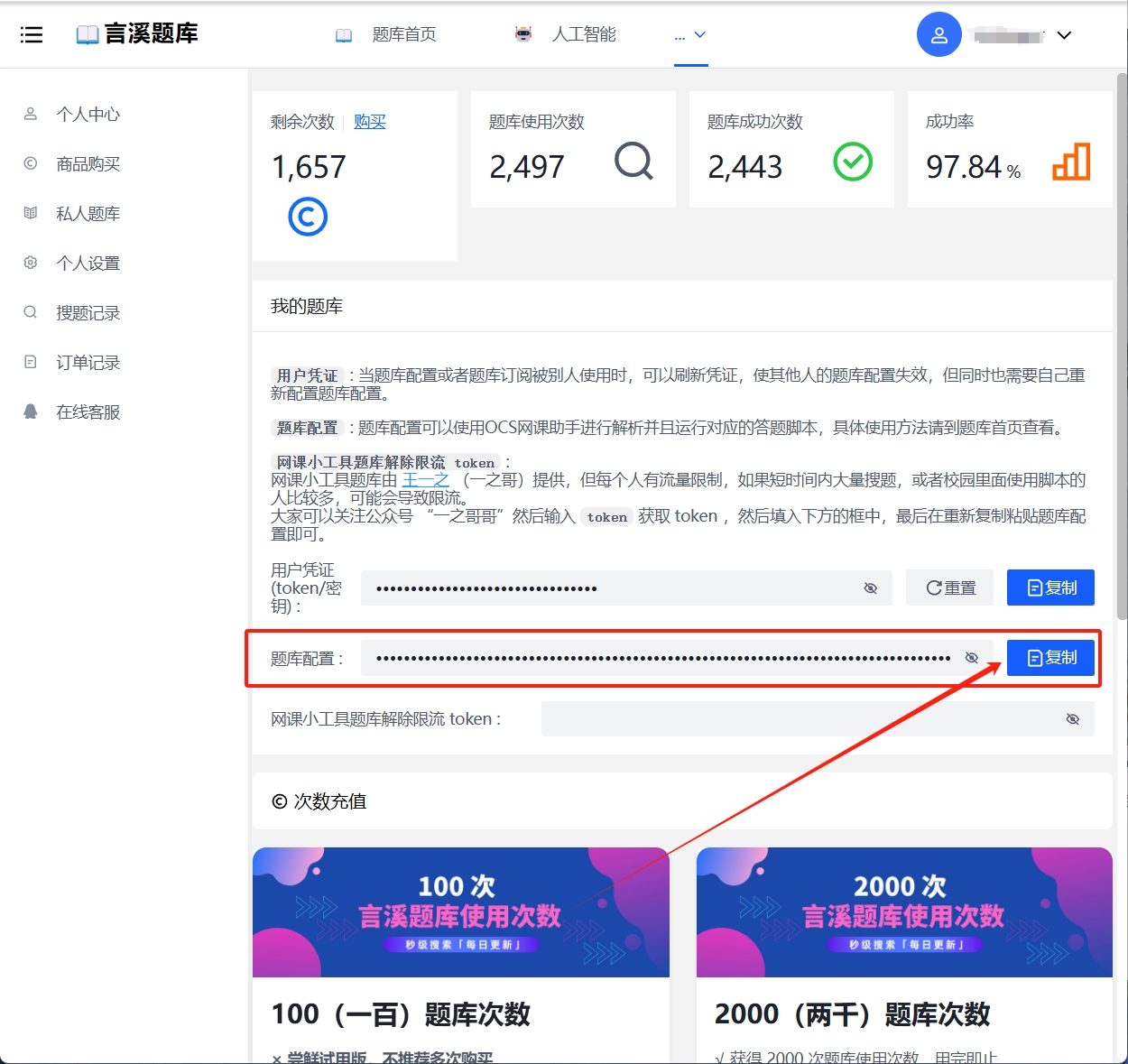
点击复制题库配置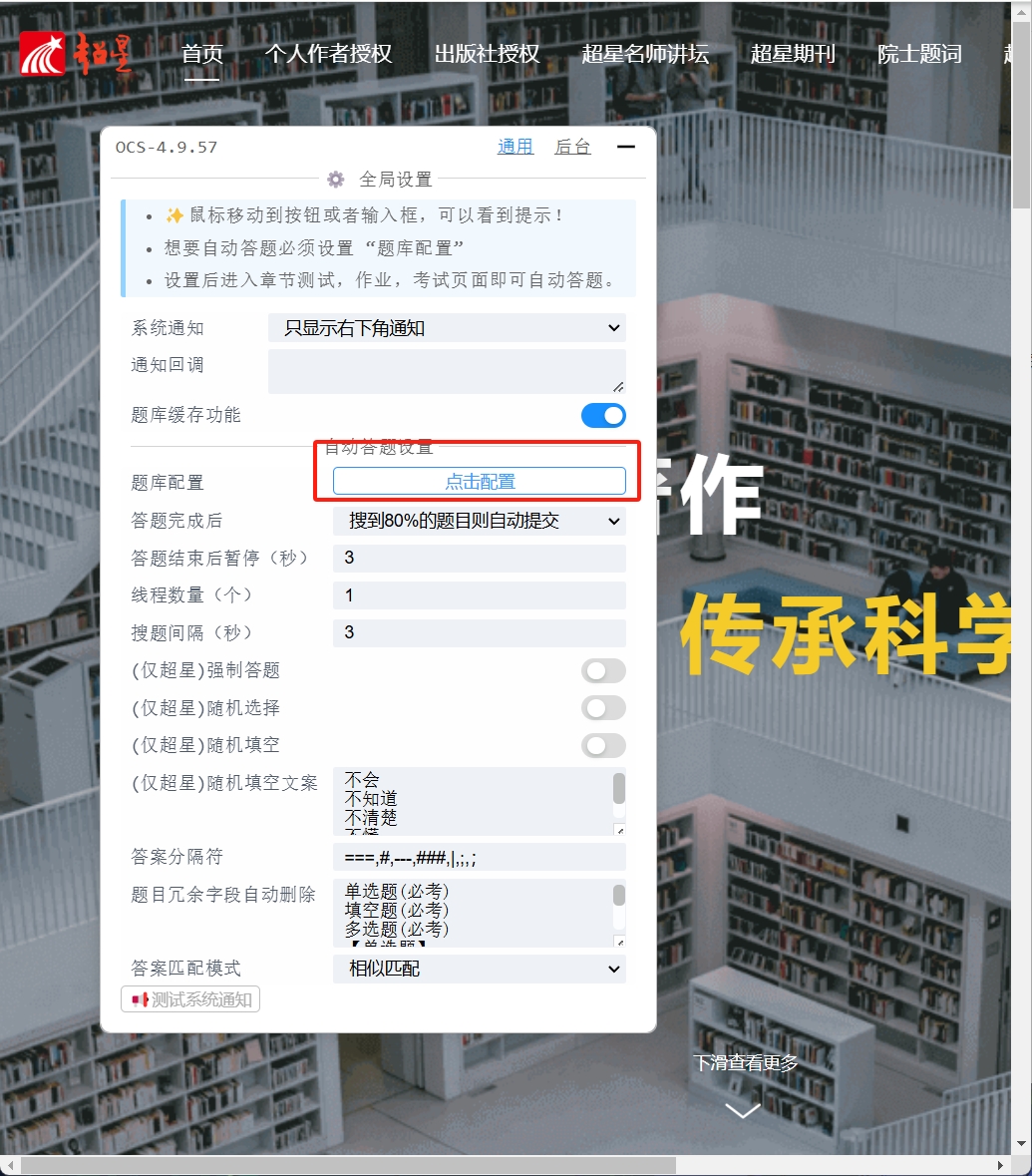
在这里点击“点击配置”然后把你复制的东西粘贴到框内
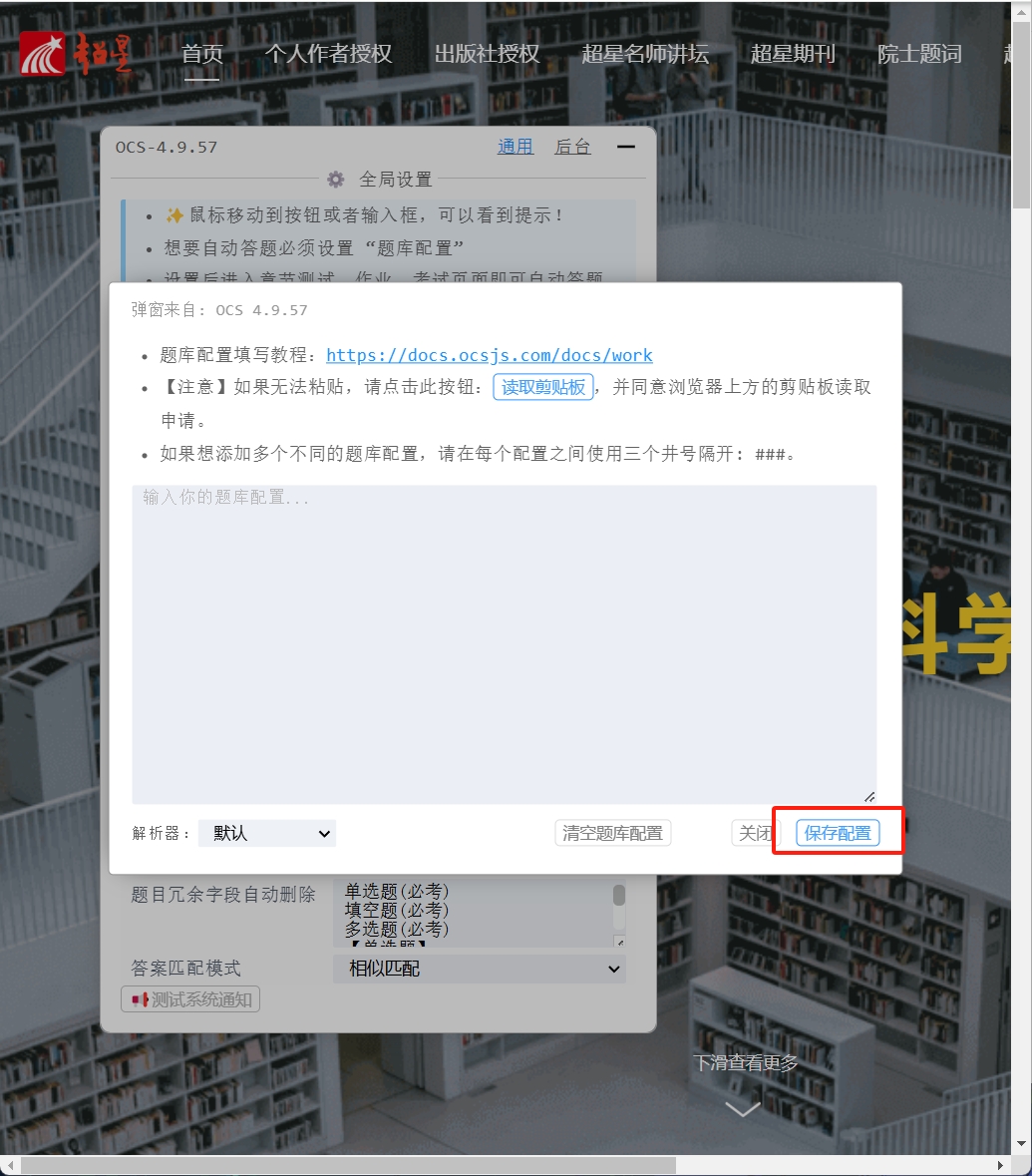
点击保存配置,接下来进入你想刷的科目页面,脚本便会自动开始运行.
如果你有任何的疑问,欢迎添加QQ群:672093256
本文是原创文章,采用 CC BY-NC-ND 4.0 协议,完整转载请注明。
评论
匿名评论
隐私政策
你无需删除空行,直接评论以获取最佳展示效果